サポートから依頼するクラウドサービス情報収集ツールについて
皆さんこんにちは、Windows Azureサポートチームです。本日はサポートで利用するツールの情報収集ツールについてご案内いたします。
※本ツールは、弊社サポート サービスにご連絡いただいた方にご案内している、クラウドサービス内の情報収集ツールです。サポートをご利用いただいた際に、エンジニアよりツールの利用を案内された場合には、こちらをご参考いただき、情報収集いただければ幸いです。
手順
- 該当するサーバーにログインし、Start メニューから [All Programs] -> [Administrative Tools] -> [Server Manager] を選択し、サーバーマネージャを起動します。
- 表示された画面の中の [Security Information] 内にある [Configure IE ESC] を選択します。

- ダイアログが表示されたら、すべて "Off" にします。

- Internet Explorer を開き、マイクロソフトから通知した URL を開きます。

- "Run" を押下し、ツールをダウンロードして実行します。

- Microsoft 自動トラブルシュートサービスが起動します。"Accept" を押下します。

- ツールをダウンロードして実行スタート画面が表示されます。

- "Express" か "Custom" の選択画面が表示されます。"Custom" を選択します。

- "Custom" 画面で、エンジニアより指定されたチェックボックスを設定して、”Next” を押下します。
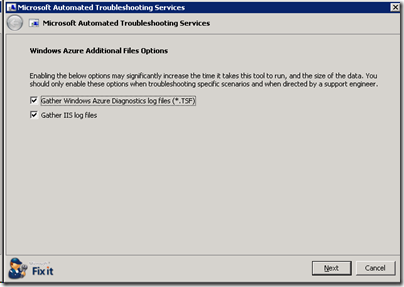
- ログの収集を開始します。

- 収集されたログが列挙されますので、"Next" を押下します。

- 収集したデータは CAB ファイルにまとめられます。お客様側で保持したい場合は "Save a copy" を押下ください。"Send" ボタンを押すことでマイクロソフトにログが送付されます。


- 送信が終了しましたら "Close" でツールを終了ください。

- 手順の 1~3を繰り返し、改めて IE Esc の設定を "Off" から "On" に戻してください。
- 終了しましたら、送付した旨、マイクロソフトのエンジニアにご連絡ください。
--
Windows Azure サポートチーム
平原